![]()
入力済みのファイルを何も工夫せずに聞くだけなら、前のページでほぼ解説済みです。 でも、それだけなら、何もソフトを自分のPCの中に持つ必要もありません。
ところで、このソフトを使う目的ですが、私の場合は「合唱」の練習用で、取り敢えず、1つのファイルに全パートを入力し、伴奏のある場合は、声の出てこない部分は伴奏部分を適当に入力して準備しました。 従って、前のページの方法では、全部のパートが同時演奏になり、自分のパートのみの練習にはやや難しい状態です。
単独のパートのみが演奏され、それに習って練習するには、如何したらいいのでしょう。 いくつか方法はあるようです。
メニューバーで、 演奏 1トラック演奏 を使う場合は、目的のパートの「自分が歌い始めたい部分」に下図左のようにカーソルを置いて、操作を開始します。カーソルを置くには、目的の音符の位置でクリックしますが、タマをクリックすると、図右のように音符が選択されこのままでは演奏できません。 自分のパートの何処かをクリックして、![]() 頭出ししてから「1トラック演奏」の指示を出せば、当然最初からになります。
頭出ししてから「1トラック演奏」の指示を出せば、当然最初からになります。
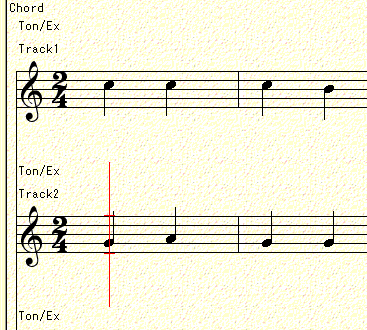 |
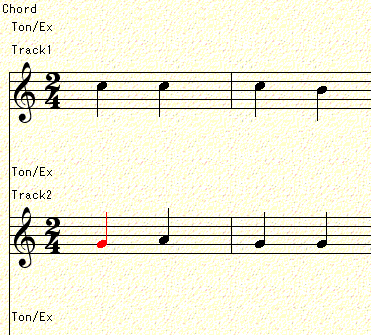 |
この辺の作業も、「プレイパネル」を使いたい場合は、![]() ボタンで、「ミキサー」を呼びます。 「ミキサー」パネルで上段の番号を見ると、トラック1〜4が作業対象になっており、左側の機能名でSOLOとしてある行でボタンを押し込むと、そのパートだけが演奏されます。 中央図では、3,4トラックのみが押された状態では、2つのパートをあわせた演奏になります。 MUTEは、逆に音消しで、右図のようにすれば、1トラックが消音して、3つのパートの演奏になります。
ボタンで、「ミキサー」を呼びます。 「ミキサー」パネルで上段の番号を見ると、トラック1〜4が作業対象になっており、左側の機能名でSOLOとしてある行でボタンを押し込むと、そのパートだけが演奏されます。 中央図では、3,4トラックのみが押された状態では、2つのパートをあわせた演奏になります。 MUTEは、逆に音消しで、右図のようにすれば、1トラックが消音して、3つのパートの演奏になります。
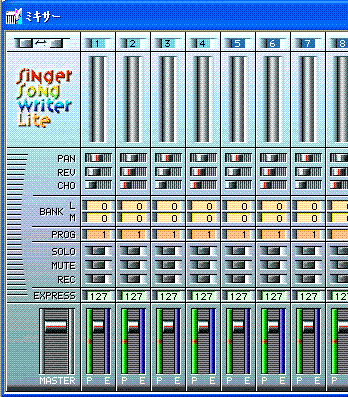 |
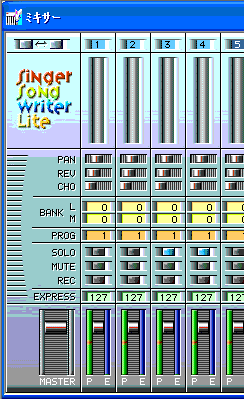 |
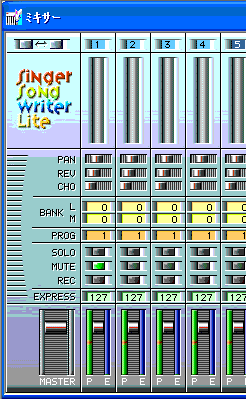 |
別の方法です。短いフレーズの繰り返し練習に便利です。下図は「スコアエディタ」で見た、「小夜曲」の冒頭部分で、男声4部のテナー1、テナー2、バリトン、バスの4つのパートが並べてあります。 先ず、練習したい部分の先頭の音符のタマをクリックします。 図では、バスの1小節目の4拍目です。
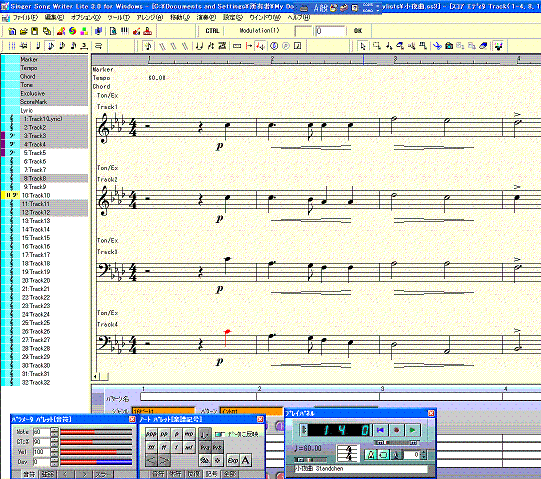 |
次に、最後の音符のタマをポイントして、shiftを押しながらクリックすると、部分選択の状態が得られ、その部分の音符が赤くなります。3小節目の3拍目にある2分音符までが選択されました。 この状態でプレイパネルで
![]() プレイボタンを押すと、選択範囲を先頭から演奏してくれます。 繰り返しボタン
プレイボタンを押すと、選択範囲を先頭から演奏してくれます。 繰り返しボタン![]() を押し込んでおけば飽きるまで繰り返してくれます。
を押し込んでおけば飽きるまで繰り返してくれます。
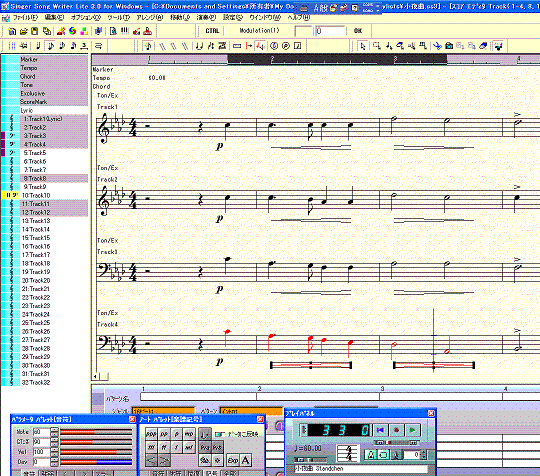 |
この方法が便利なのは、2つ以上のパートを抜き出して練習したい場合です。同じ「小夜曲」の終わりの部分は、メロディのテナー1と他のパートが掛け合いになります。 例えばバスの人の練習で、他にはテナー1のみが聞こえる状態を作って練習します。 上の図で表示されていたテナー2とバリトンが入らない状態で聴きたい場合は、左側にあるトラック選択用の表示状態(背景がグレー)だった2,3トラックをクリックして非表示状態(背景白)に切り替えます。(非表示を表示へ戻すのもクリックです。)
その状態で、第1トラックの練習したい部分の先頭を指定後、第4トラックの末尾の音をポイントし、shiftキーを押しながらクリックして両方のパートに亙った部分選択ができます。 この場合プレイボタンを押して演奏されるのは、表示状態の部分だけなので、練習にはもってこいの状態が得られます。
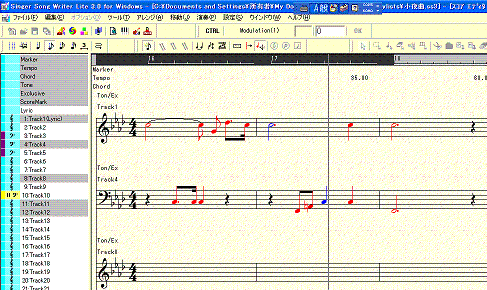 |
次のページ へ進む
トップページ へ戻る
前のページ へ戻る
| SEO | [PR] 爆速!無料ブログ 無料ホームページ開設 無料ライブ放送 | ||
